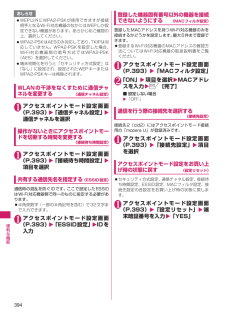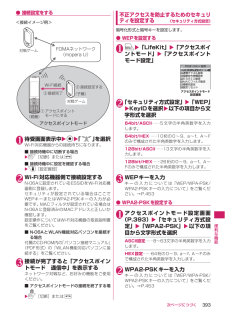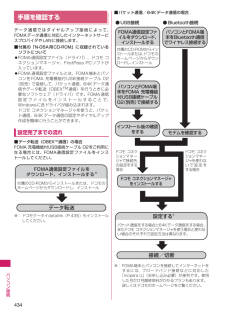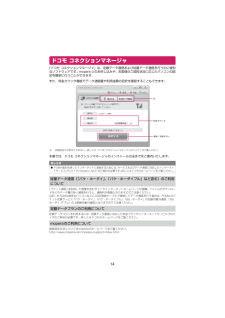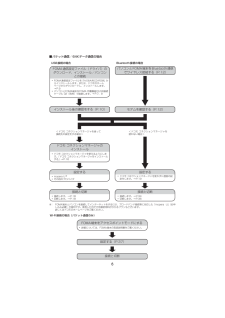Q&A
取扱説明書・マニュアル (文書検索対応分のみ)
"mopera U"2 件の検索結果
"mopera U"19 件の検索結果
全般
質問者が納得既に自宅にインターネットと無線LANルーターがあるならばN-06Aとではなく最初から自宅の無線LANとゲーム機をつないだ方が全然いいです。N-06AのWiFi(無線LAN)機能は大きく3つのことができます。①WiFi対応ゲーム機などのアクセスポイントとして使う。このサービスはFOMAの電波が入るところであればどこでも可能です。ゲーム機とN-06AをつないでWiFi接続をする場合、N-06A自体がインターネット接続するためのモデム機能を果たします。この場合、ドコモのFOMA回線を使ってインターネットに接続をし...
6027日前view26
全般
質問者が納得・音声用回線:使用中・データ専用回線(モペラU契約):未使用以上の構成にて2回線お持ち。それを・音声用回線:使用中←解約・データ専用回線(モペラU契約):N-06A用として使用以上の様に構成変更と言うことですね?この場合の、N-06Aを無線中継器とするのは、構成上全く問題ありませんが一つ疑問があります。N-06AからmoperaUへ接続する方法ですが、N-06A単体で接続にいけるのでしょうか?いわゆるアクセスポイントの設定があるのかという事です。あれば問題ありませんが、無ければPC経由でモペラへ接続に行かな...
5758日前view29
432パソコン接続データ通信FOMA端末から利用できるデータ通信FOMA端末とパソコンを接続して利用できるデータ通信は、パケット通信、64Kデータ通信とデータ転送(OBEXTM通信)に分類されます。データ転送(OBEXTM通信)画像や音楽、電話帳、メールなどのデータを、他のFOMA端末やパソコンなどとの間で送受信します。パケット通信送受信されたデータ量に応じて課金され※1、FOMAハイスピードエリアでは受信最大7.2Mbps※2、送信最大384kbps※2の高速通信を行うことができます。通信環境や混雑状況の影響により通信速度が変化するベストエフォート方式による提供です。ドコモのPDA「sigmarion Ⅲ」や「musea」でパケット通信をご利用のときは、通信速度が遅くなる場合があります。ハイスピードエリア対応の高速通信には対応しておりません。FOMAネットワークに接続された企業内LANにアクセスすることもできます。ドコモのインターネット接続サービス「mopera U」など、FOMAパケット通信対応アクセスポイントを利用します。FOMA 充電機能付USB接続ケーブル 02(別売)やBluetooth通信、Wi...
394便利な機能WLANの干渉をなくすために通信チャネルを変更する〈通信チャネル設定〉1アクセスポイントモード設定画面(P.393)w「通信チャネル設定」w通信チャネルを選択操作がないときにアクセスポイントモードを切断する時間を変更する〈接続待ち時間設定〉1アクセスポイントモード設定画面(P.393)w「接続待ち時間設定」w項目を選択共有する通信先名を指定する 〈ESSID設定〉通信時の混乱を防ぐIDです。ここで設定したESSIDはWi-Fi対応機器側で同一のものに指定する必要があります。 半角英数字(一部の半角記号を含む)で32文字まで入力できます。1アクセスポイントモード設定画面(P.393)w「ESSID設定」wIDを入力登録した機器固有番号以外の機器を接続できないようにする〈MACフィルタ設定〉登録したMACアドレスを持つWi-Fi対応機器のみを接続するかどうかを設定します。最大5件まで登録できます。 登録するWi-Fi対応機器のMACアドレスの確認方法についてはWi-Fi対応機器の取扱説明書をご覧ください。1アクセスポイントモード設定画面(P.393)w「MACフィルタ設定」2「ON」w項目を選択w...
393次ページにつづく便利な機能● 接続設定をする<接続イメージ例>1待受画面表示中wdw「」を選択Wi-Fi対応機器からの接続待ちになります。■ 接続待機中に切断する場合wo[切断]またはy ■ 接続待機中に設定を確認する場合wp[設定確認]2Wi-Fi対応機器側で接続設定するN-06Aに設定されているESSIDをWi-Fi対応機器側に登録します。セキュリティが設定されている場合はここでWEPキーまたはWPA2-PSKキ ーの入力が必要です。MACフィルタが設定されている場合はN-06Aに登録済みのMACアドレスと正しいか確認します。設定操作についてはWi-Fi対応機器の取扱説明書をご覧ください。■ N-06AとWLAN機能対応パソコンを接続する場合付属のCD-ROM内の「パソコン接続マニュアル」(PDF形式)の「WLAN機能対応パソコンに接続する」をご覧ください。3接続が完了すると「アクセスポイントモード 通信中」を表示するネットワーク対戦など、お好みの機能をご使用ください。■ アクセスポイントモードの接続を終了する場合wo[切断]またはy 不正アクセスを防止するためのセキュリティを設定する〈セキュリティ...
391次ページにつづく便利な機能外部機器からの発信⋯⋯外部機器から電話をかけることができるかどうか設定します。自局情報⋯⋯FOMA端末に搭載しているBluetooth機能の機器名称、機器(Bluetooth)アドレス、機器種別、対応プロファイルを表示します。また、o[編集]を押して機器名称の変更もできます。Wi-Fi対応機器を利用する〈アクセスポイントモード〉N-06AをWLANのアクセスポイント(親機)とすることでWi-Fi対応機器(子機)でゲーム対戦などのサービスがFOMA圏内なら場所を問わず利用できるようになります。 ご利用には、mopera Uのご契約が必要になります。mopera Uをご契約の上、ご利用ください。 お買い上げ時の接続先には「mopera U」が設定されています。mopera Uのサービス 内容および接続先設定方法などについては、mopera Uのホームページをご覧ください。http://www.mopera.net/● アクセスポイントモードにするには① 待受画面のデスクトップアイコン( )を選択② デスクトップインフォで(アクセスポイントモード)を選択③ メインメニューの「Life...
3ご利用にあたっての留意点インターネットサービスプロバイダの利用料についてインターネットを利用する場合は、ご利用になるインターネットサービスプロバイダに対する利用料が必要となる場合があります。この利用料は、FOMAサービスの利用料とは別に直接インターネットサービスプロバイダにお支払いいただきます。利用料の詳しい内容については、ご利用のインターネットサービスプロバイダにお問い合わせください。 ドコモのインターネット接続サービス「mopera U」をご利用いただけます。 「mopera U」をご利用いただく場合は、お申し込みが必要(有料)となります。接続先(インターネットサービスプロバイダなど)の設定についてパケット通信と64Kデータ通信では接続先が異なります。パケット通信を行うときはパケット通信対応の接続先、64Kデータ通信を行うときはFOMA 64Kデータ通信、またはISDN同期64K対応の接続先をご利用ください。aDoPaのアクセスポイントには接続できません。amoperaのサービス内容および接続設定方法についてはmoperaのホームページをご覧ください。http://www.mopera.net/mop...
353接続先を選択して 「接続」 をクリックする4内容を確認し、 「ダイヤル」をクリックする右の画面はmopera Uに接続する場合の例です。mopera Uまたはmoperaの場合は、ユーザー名・パスワードについては空欄のままでも接続できます。<接続中の状態を示す画面が表示されます>この間にユーザー名、パスワードの確認などのログオン処理が行われます。<接続の完了>接続が完了すると、接続完了画面が表示されますので、 「閉じる」をクリックしてください(OSによってはデスクトップ右下のタスクバーのインジケータから、接続したことを通知するメッセージが数秒間表示されます) 。ブラウザソフトを起動してサイトやインターネットホームページを閲覧したり、電子メールなどを利用できます。接続できない場合は、 「ダイヤルアップネットワークの設定」 (P.19) 、「ダイヤルアップの設定を行う」 (P.26)を再度確認してください。通信状態については、P.18を参照してください。
434パソコン接続手順を確認するデータ通信ではダイヤルアップ接続によって、FOMAデータ通信に対応したインターネットサービスプロバイダやLANに接続します。■付属の「N-06A用CD-ROM」 に収録されているソフトについて FOMA通信設定ファイル(ドライバ)、ドコモ コネクションマネージャ、FirstPass PCソフトが入っています。 FOMA通信設定ファイルとは、FOMA端末とパソコンをFOMA 充電機能付USB接続ケーブル 02(別売)で接続して、パケット通信、64Kデータ通信やデータ転送(OBEXTM通信)を行うときに必要なソフトウェア(ドライバ)です。FOMA通信設定ファイルをインストールすることで、Windowsに各ドライバが組み込まれます。ドコモ コネクションマネージャを使うと、パケット通信、64Kデータ通信の設定やダイヤルアップ作成を簡単に行うことができます。設定完了までの流れ■データ転送(OBEXTM通信)の場合FOMA 充電機能付USB接続ケーブル 02をご利用になる場合には、FOMA通信設定ファイルをインストールしてください。※:ドコモケータイdatalink(P.435)もインス...
26ダイヤルアップの設定を行うd ここではパケット通信でmopera Uに接続する場合を例に説明しています。d パケット通信で接続する場合、mopera Uでは「*99***3#」 、moperaでは「*99***1#」を接続先の電話番号に入力してください。64Kデータ通信で接続する場合、mopera Uでは「*8701」 、moperaでは「*9601」を接続先の電話番号に入力してください。Windows Vistaでダイヤルアップの設定を行う1「 」→「接続先」を開く2「接続またはネットワークをセットアップします」をクリックする3「ダイヤルアップ接続をセットアップします」を選択し、 「次へ」をクリックする4モデムの選択画面が表示された場合は、 「FOMA N06Aモデム」をクリックするBluetooth通信でワイヤレス接続する場合は、ご使用のBluetoothリンク経由標準モデムまたは Bluetooth 機器メーカが提供しているBluetoothモデムをクリックしてください。モデムの選択画面は、複数のモデムが存在するときのみ表示されます。5「ダイヤルアップの電話番号」欄を選択し、接続先の番号を入力するm...
14ドコモ コネクションマネージャ「ドコモ コネクションマネージャ」は、定額データ通信および従量データ通信を行うのに便利なソフトウェアです。m opera Uのお申し 込みや、お客様のご契約状況に応じたパソコンの設定を簡単に行うことができます。また、料金カウンタ機能でデータ通信量や利用金額の目安を確認することもできます。※: 初期設定では表示されません。詳しくは「ドコモ コネクションマネージャのヘルプ」をご覧ください。本書では、ドコモ コネクションマネージャのインストール方法までをご案内いたします。従量データ通信( 「パケ・ホーダイ」 、「パケ・ホーダイフル」など含む)のご利用について「パケット通信」 を利用して画像を含むサイトやインターネットホームページの閲覧、 ファイルのダウンロードなどのデータ量の多い通信を行うと、通信料が高額となりますのでご注意ください。なお、本FOMA端末をパソコンなどにUSB接続ケーブルで接続してデータ通信を行う場合は、FOMAのパケット定額サービス「パケ・ホーダイ」 、「パケ・ホーダイフル」 、「Biz・ホーダイ」の定額対象外通信、 「Biz・ホーダイ ダブル」の上限額対象外通信...
6■パケット通信/64Kデータ通信の場合※: FOMA端末とパソコンを接続してインターネットをするには、ブロードバンド接続等に対応した「mopera U」 (お申し込み必要)が便利です。使用した月だけ月額使用料がかかるプランもございます。詳しくはドコモのホームページをご覧ください。ドコモ コネクションマネージャのインストールFOMA 通信設定ファイル(ドライバ)のダウンロード、インストール/パソコンとの接続設定するa mopera U※a その他のプロバイダ接続と切断a 接続します。→P.18a 切断します。→P.18<ドコモ コネクションマネージャを使って接続先の設定をする場合><ドコモ コネクションマネージャを使わない場合>設定するUSB接続の場合 Bluetooth接続の場合接続と切断a 接続します。→P.34a 切断します。→P.36パソコンとFOMA端末をBluetooth通信でワイヤレス接続する(P.12)a FOMA通信設定ファイルを「N-06A用CD-ROM」からインストールします。または、ドコモのホームページからダウンロードし、インストールします。→P.9a パソコンとFOMA端末をFOM...
- 1
- 1
- 2